Ressourcenkonsole – Einstellungen für Websuche
Mithilfe des Befehls der Websuche können Sie nach Benennungen suchen. Dabei wird praktisch eine Suche auf vielen Websites gleichzeitig ausgeführt. In den Einstellungen für die Websuche können Sie Ihre bevorzugten Websites einrichten, sodass memoQ mit einem einzigen Klick auf all diesen Websites suchen kann.
Nur lokal: Auf einem memoQ-Server können Sie keine Einstellungen für die Websuche erstellen oder freigeben. Kopieren Sie ein Websucheprofil auf einen anderen Computer, indem Sie es exportieren und auf dem anderen Computer importieren.
Navigation
- Klicken Sie oben im memoQ-Fenster auf der Symbolleiste für den Schnellzugriff
 auf das Symbol für die Ressourcenkonsole (Ringmappe)
auf das Symbol für die Ressourcenkonsole (Ringmappe)  . Das Fenster Ressourcenkonsole mit dem Bereich Translation Memories wird angezeigt.
. Das Fenster Ressourcenkonsole mit dem Bereich Translation Memories wird angezeigt. - Klicken Sie unter Ressource auf Einstellungen für Websuche. Der Bereich Einstellungen für Websuche wird angezeigt.
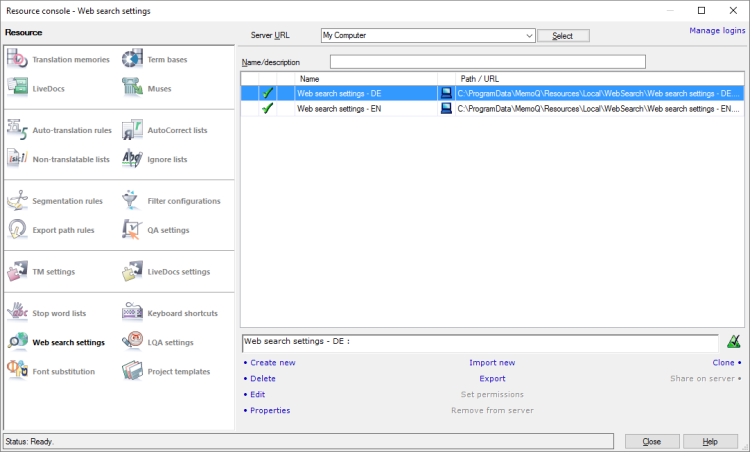
Möglichkeiten
Nur lokal: Achten Sie darauf, dass im Server URL-Feld Computer angezeigt wird, bevor Sie Änderungen an Ihren Websucheprofilen durchführen.
- Klicken Sie unterhalb der Liste mit Websucheprofilen auf Neu erstellen.
- Das Fenster Neue Einstellungen für Websuche erstellen wird angezeigt.
- Geben Sie einen Namen für das Websucheprofil ein. Darüber hinaus steht es Ihnen frei, eine Beschreibung einzugeben.
Weitere Informationen: Weitere Informationen finden Sie in der Hilfe zum Fenster Neue Einstellungen für Websuche erstellen.
- Klicken Sie auf OK.
Leeres Profil: Wenn Sie ein neues Websucheprofil erstellen, ist dieses zunächst leer. Damit es wirksam wird, müssen ihm Elemente hinzugefügt werden. Fügen Sie neue Elemente hinzu, indem Sie das Websucheprofil bearbeiten.
Nur auf Ihrem Computer: Sie können ein Websucheprofil erstellen, wenn im Server URL-Feld Computer angezeigt wird.
- Wählen Sie in der Liste mit Websucheprofilen dasjenige aus, das kopiert werden soll.
- Klicken Sie unterhalb der Liste mit Websucheprofilen auf Klonen.
- Das Fenster Websuch-Einstellungen in eine neue Ressource klonen wird angezeigt. Dieses entspricht dem Fenster Neue Einstellungen für Websuche erstellen.
- Geben Sie einen Namen für das Websucheprofil ein. Darüber hinaus steht es Ihnen frei, eine Beschreibung einzugeben.
Weitere Informationen: Weitere Informationen finden Sie in der Hilfe zum Fenster Neue Einstellungen für Websuche erstellen.
- Klicken Sie auf OK.
Sie können ein Websucheprofil in eine .mqres-Datei exportieren. Bei einer MQRES-Datei handelt es sich um eine XML-Datei, in der memoQ Ressourcen wie Websucheprofile, QA-Profile und TM-Einstellungen speichert. Diese werden als allgemeine Ressourcen bezeichnet, da sie keine großen Mengen linguistischer Daten enthalten.
So exportieren Sie ein Websucheprofil:
- Wählen Sie das Websucheprofil in der Liste aus, das Sie exportieren möchten.
- Klicken Sie unterhalb der Liste auf Exportieren. Das Fenster Speichern unter wird angezeigt.
Oder: Klicken Sie das Websucheprofil mit der rechten Maustaste an. Wählen Sie im Menü die Option Exportieren aus.
- Geben Sie einen Speicherort und einen Namen für die Datei an und klicken Sie auf Speichern. memoQ exportiert anschließend alle Informationen des Websucheprofils in die Datei.
Sie können ein Websucheprofil aus einer .mqres auch importieren. Beim Importieren einer .mqres-Datei erstellt memoQ grundsätzlich ein neues Websucheprofil.
Da memoQ verschiedene Arten von Ressourcen in .mqres-Dateien speichert, müssen Sie darauf achten, dass Ihre .mqres-Datei ein Websucheprofil enthält.
So importieren Sie ein Websucheprofil aus einer .mqres-Datei:
- Klicken Sie unten auf der Registerkarte Einstellungen für Websuche auf Neu importieren. Das Fenster Öffnen wird angezeigt.
- Markieren Sie die MQRES-Datei. Klicken Sie auf Öffnen.
- Das Fenster Import new Web search settings wird angezeigt. Dieses entspricht dem Fenster Neue Einstellungen für Websuche erstellen.
- memoQ übernimmt den Namen des Regelsets aus der .mqres-Datei. Sie können aber auch einen neuen Namen vergeben und eine neue Beschreibung eingeben.
- Klicken Sie auf OK.
Weitere Informationen: Weitere Informationen finden Sie in der Hilfe zum Fenster Neue Einstellungen für Websuche erstellen.
Nur auf Ihrem Computer: Sie können ein Websucheprofil importieren, wenn im Server URL-Feld Computer angezeigt wird.
- Wählen Sie in der Liste mit Websucheprofilen dasjenige aus, das bearbeitet werden soll.
- Klicken Sie unterhalb der Liste mit Websucheprofilen auf Bearbeiten.
- Das Fenster Einstellungen für Websuche wird angezeigt.
- Ändern Sie das Websucheprofil nach Bedarf.
Weitere Informationen: Weitere Informationen finden Sie in der Hilfe zum Fenster Einstellungen für Websuche.
Sie können die Standardprofile bearbeiten: Als Ausnahme von der Regel können Sie die Standard-Websucheprofile bearbeiten.
- Wählen Sie das Websucheprofil in der Liste aus.
- Klicken Sie unterhalb der Liste auf Eigenschaften.
- Das Fenster Ressource-Eigenschaften wird angezeigt. Dieses entspricht dem Fenster Neue Einstellungen für Websuche erstellen.
- Ändern Sie bei Bedarf den Namen oder die Beschreibung der Ressource. Klicken Sie auf OK.
Weitere Informationen: Weitere Informationen finden Sie in der Hilfe zum Fenster Neue Einstellungen für Websuche erstellen.
- Wählen Sie das Websucheprofil in der Liste aus.
- Klicken Sie unterhalb der Liste auf Löschen.
- Das Meldungsfeld Löschen bestätigen wird angezeigt. Klicken Sie auf Ja, um die Ressource zu löschen.
Abschließende Schritte
So arbeiten Sie mit einem anderen Ressourcentyp: Wählen Sie unter Ressource eine andere Kategorie aus.
So kehren Sie zu Ihrer Arbeit zurück: Wechseln Sie zum memoQ-Hauptfenster. Halten Sie Alt gedrückt und drücken Sie Tab, bis Sie beim memoQ-Hauptfenster angelangt sind. Alternativ können Sie auf der Windows-Taskleiste auf das memoQ-Symbol und dann auf das memoQ-Hauptfenster klicken. Die Ressourcenkonsole bleibt geöffnet.
Sie können die Ressourcenkonsole auch schließen: Klicken Sie auf Schließen.
Wenn Sie ein Translation Memory, eine Termdatenbank oder ein LiveDocs-Dokument zur Bearbeitung geöffnet haben: Wechseln Sie zum memoQ-Hauptfenster (oder schließen Sie die Ressourcenkonsole), und gehen Sie dann zur Editor-Registerkarte.